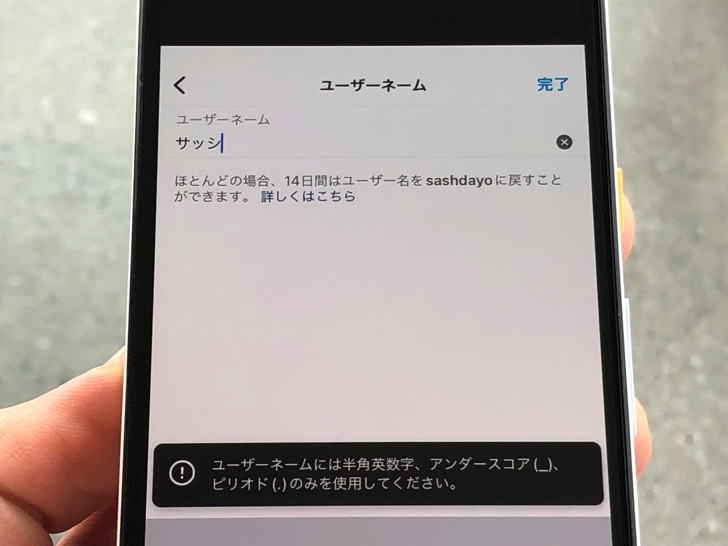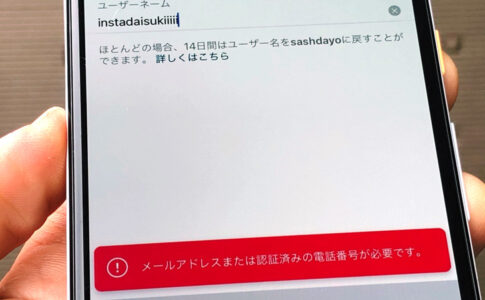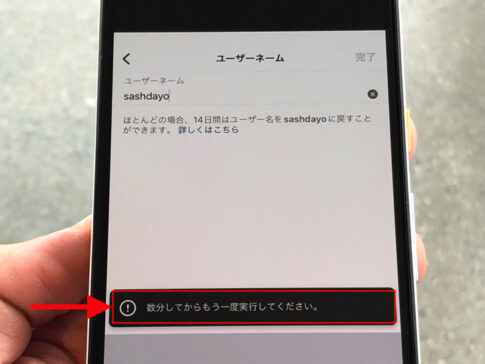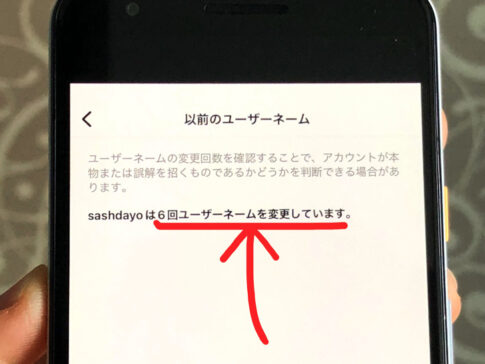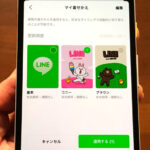こんにちは!インスタ歴9年のサッシです。
気になるのは変更の手順ですか?変更できない原因ですか?
例えば何回変更したかはバレるようになっていますからね。
基本的な仕組みをよ〜く知っておきましょう!
このページでは、以下の内容で「インスタグラムのユーザーネーム変更」について具体的に紹介します。
インスタのユーザーネーム変更のやり方【スマホ・PC】
はじめに、変更のやり方から見ていきましょう。
スマホでInstagramアプリを開いたら、ホーム画面ではなくプロフィール画面にしてください。
そこから以下のようにタップして進みます。
- プロフィール画面で「プロフィールを編集」をタップ
- 「ユーザーネーム」の項目をタップ!
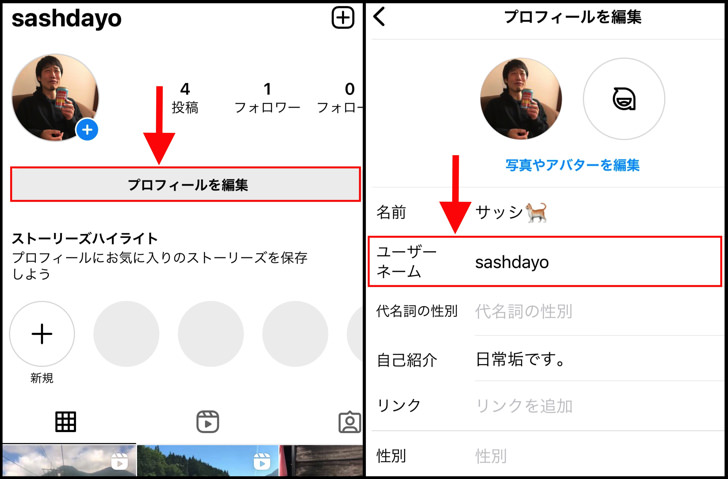
▲プロフィールを編集、ユーザーネーム
それで変更画面に進めますよ。
好きなユーザーネームを入力しましょう。
入力し終えたら「完了」を押せばokです。
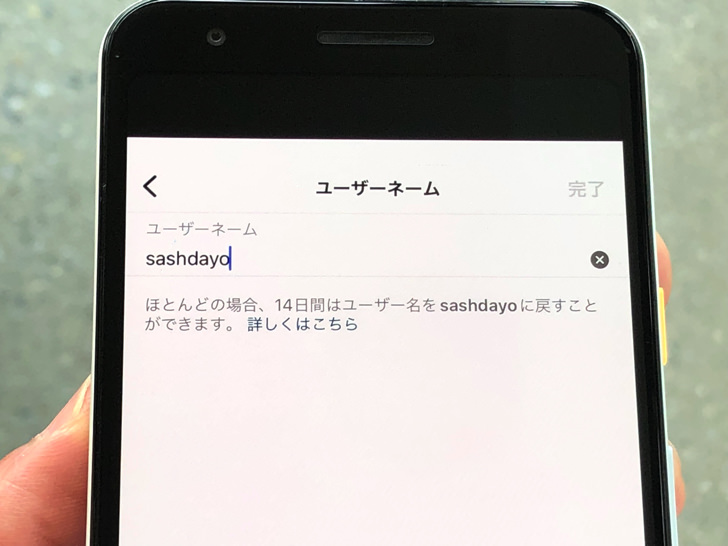
▲ユーザーネームの変更画面
かんたんですね。
なお、ユーザーネームの変更はパソコンからもできます。
PC版の場合はアカウントセンターを開いて「プロフィール」のところから進めますよ。
その点は名前の変更と同じです。
ユーザーネームを変更できない主な原因【Instagram】
変更の仕方がわかったところで、うまくできない原因も見ておきましょう。
ユーザーネームを変更できない場合は、まずネット接続の不良やアプリ・OSのバージョンの更新を確認してください。
それらに問題がないならば、主に以下の原因が考えられますよ。
- すでに使われている
- 強制削除されたユーザーネーム
- 文字・記号の使い方がダメ
- 字数の制限
- 変更の回数制限
例えば変更回数には制限があります。
14日以内に2回までしか変更できない名前と違って、ユーザーネームの変更については「1ヶ月につき〇〇回まで」のような規定はされていません。
でも短時間で変更を繰り返すとエラーになる仕組みなんですよ。
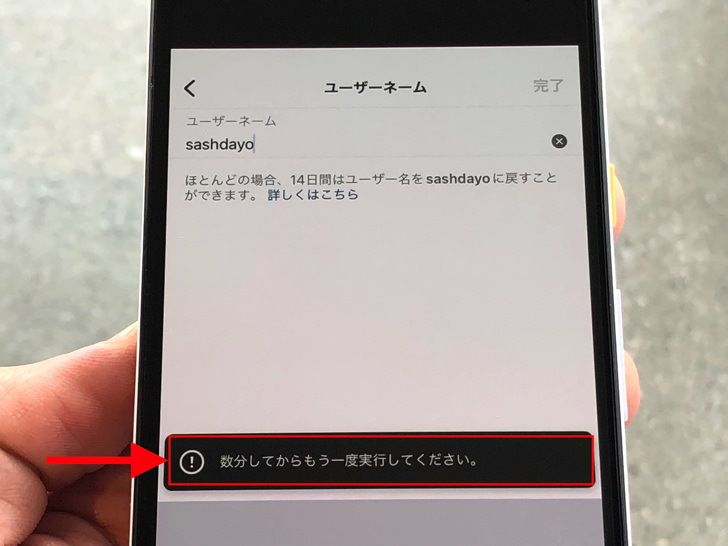
▲変更の回数制限エラー
僕は3連続は問題なくできていますが、異常な回数だとエラーになるので気をつけてください。
インスタグラムのユーザーネームが変更できない原因については別ページで詳しくまとめています。
ぜんぶで8つの原因と対処法を解説しているので、さらに詳しくはそちらを読んでみてくださいね。
インスタグラムのユーザーネーム変更についてよくある疑問
変更できない原因もわかったところで、よくある疑問についてもお答えしておきますね。
以下の順番で「ユーザーネーム変更についてよくある疑問」を紹介していきます!
変更は通知されてバレるの?
まずは「バレるのか?」についてです。
ずばり変更しても誰かに通知が行くことはないです。
例えばフォロワーさんに「〇〇さんがユーザーネームを変更しました」のようにお知らせが飛ぶことはないですよ。
もちろん相手側のフォロー・フォロワーのリストやこちらのプロフィール画面に表示されるユーザーネームもサクッと切り替わります。
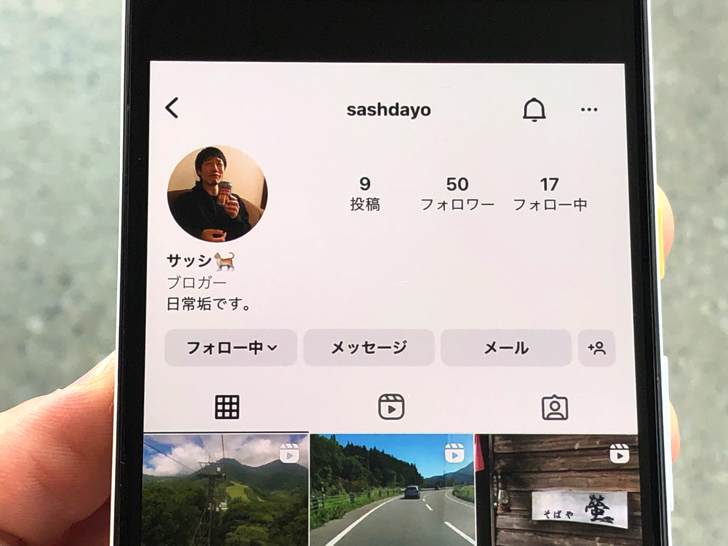
▲プロフィール画面
そこは安心してくださいね。
お知らせされてバレることなく、しれーっと変更できますよ。
ただし”変更したという事実”は記録に残ります。
それについては次の章で詳しく説明しますね。
以前のユーザーネームは調べられる?
あとは以前のユーザーネームについて知っておきましょう。
結論から言えば以前のユーザーネームを調べることはできません。
ただし変更した回数はわかるようになっていますよ。
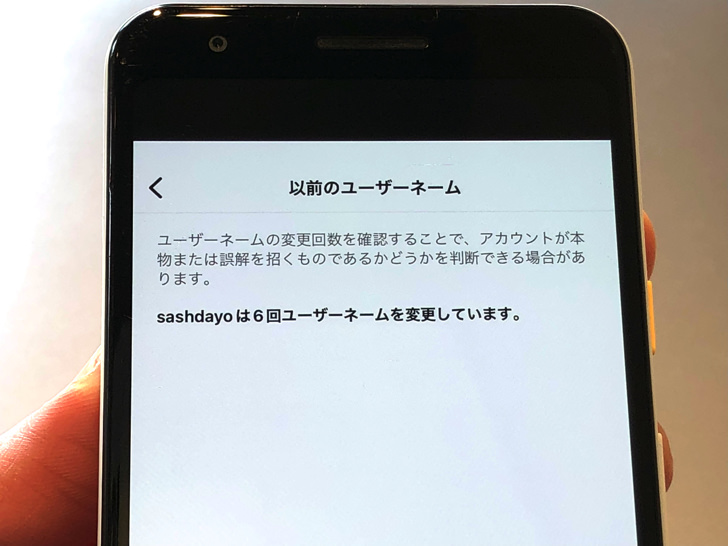
▲変更回数の表示
相手のプロフィール画面に入って「・・・マーク > このアカウントについて」と進むと表示されます。
いつ変更したのかまでは分かりませんが、インスタに新規アカウント作成してから同じユーザーネームではないことは分かります。
「あれ、この人って・・・」のように感じる場合はちょっと参考になるはずですよ。
まとめ
さいごに、今回の「インスタグラムでユーザーネーム変更」のポイントをまとめて並べておきますね。
- いつでも変更は可能
- ただし異常な頻度の変更は制限
- 何回変更したかはバレる
スマホをよく使うなら、大切な画像を残す対策はしっかりできていますか?
いつか必ず容量いっぱいになるか機種変するので、大切な思い出の写真・動画は外付けHDDに保存するのがおすすめです。
子どもや恋人とのちょっと見られたくない画像なども絶対に漏らさずに保存できますので。
(ネットにアップすれば流出のリスクが必ずあります)
ロジテックのスマホ用HDDならpc不要でスマホからケーブルを差して直接保存できるので僕はすごく気に入っています。
1万円くらいで1TB(=128GBのスマホ8台分)の大容量が手に入りますよ。